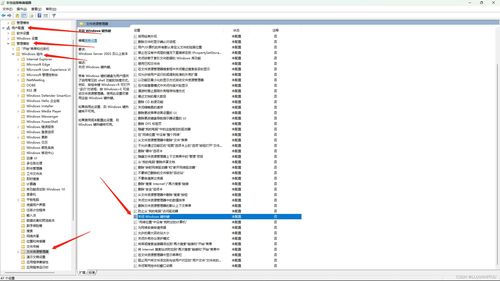1. 虚拟化技术:虚拟化技术允许你在一个操作系统中运行另一个操作系统。在Linux上,常用的虚拟化软件包括VirtualBox和KVM(Kernelbased Virtual Machine)。
2. 选择虚拟化软件:VirtualBox是一个用户友好的虚拟化软件,适合初学者使用。KVM是一个更底层的虚拟化解决方案,通常需要更多的配置。
3. 安装虚拟化软件: 对于VirtualBox,你可以从其官方网站下载安装包,然后按照提示进行安装。 对于KVM,你需要确保你的Linux内核支持KVM,并且安装必要的工具。在Ubuntu上,你可以使用`aptget install qemukvm libvirtdaemon libvirtclients`命令安装KVM。
4. 创建虚拟机: 在VirtualBox中,你可以通过图形界面创建新的虚拟机,指定内存大小、硬盘大小等参数。 在KVM中,你需要使用命令行工具(如`virtmanager`或`virsh`)来创建虚拟机。
5. 安装Windows: 在虚拟机中,你需要加载Windows的安装镜像文件。你可以从微软官方网站下载Windows的ISO文件。 启动虚拟机,并按照Windows的安装向导进行安装。
6. 配置网络:确保虚拟机可以访问网络,以便你可以在Windows中安装更新和软件。
7. 安装必要的驱动程序:在Windows中,你可能需要安装一些驱动程序来确保硬件正常工作。
8. 安装额外的软件:根据你的需要,你可以在Windows虚拟机中安装额外的软件。
请注意,运行Windows虚拟机可能会占用较多的系统资源,因此请确保你的Linux系统有足够的内存和处理器性能来支持Windows的运行。此外,虚拟化技术也带来了一些安全性和性能上的考虑,因此在实际使用前,请确保你已经充分了解这些方面的内容。
Linux系统更换为Windows系统的详细指南
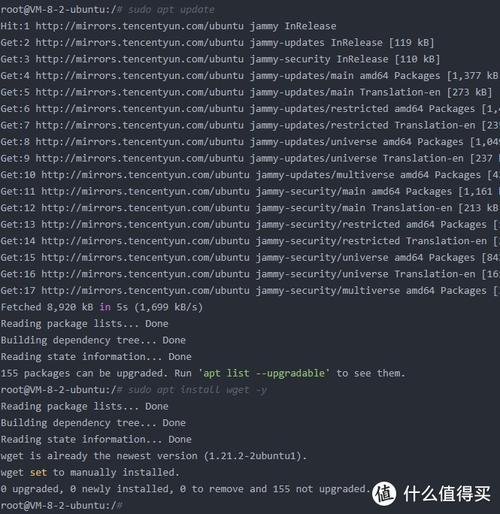
随着技术的发展,越来越多的用户选择在电脑上安装Linux系统,享受其开源、安全等优势。在某些情况下,用户可能需要将Linux系统更换为Windows系统。本文将为您详细介绍这一过程,帮助您顺利完成系统切换。
一、准备工作
在开始安装Windows系统之前,请确保您已经做好了以下准备工作:
备份重要数据:在更换系统之前,请将所有重要数据备份到外部存储设备,如U盘、硬盘等。
获取Windows安装镜像:您可以从官方网站或其他渠道获取Windows安装镜像文件。
制作U盘启动盘:使用Rufus等工具将Windows安装镜像文件写入U盘,制作启动盘。
二、安装Windows系统

完成准备工作后,按照以下步骤安装Windows系统:
将U盘插入电脑,重启电脑并进入BIOS设置。
在BIOS设置中,将U盘设置为第一启动设备。
保存BIOS设置并退出,电脑将自动从U盘启动。
按照屏幕提示,选择安装Windows系统。
选择安装类型,如“自定义(高级)”。
选择要安装Windows系统的磁盘分区,删除原有分区或合并分区。
点击“下一步”,开始安装Windows系统。
三、安装完成后

Windows系统安装完成后,您需要进行以下操作:
安装驱动程序:根据您的硬件配置,安装相应的驱动程序,以确保硬件正常工作。
安装常用软件:安装您需要的常用软件,如办公软件、浏览器等。
恢复数据:将备份的数据恢复到电脑中。
四、注意事项

在更换系统过程中,请注意以下事项:
在安装Windows系统之前,请确保您的电脑硬件兼容Windows系统。
在安装过程中,请勿随意更改系统设置,以免造成系统不稳定。
在安装完成后,请及时更新系统补丁,以确保系统安全。
通过以上步骤,您可以将Linux系统更换为Windows系统。在更换系统之前,请务必做好备份工作,确保数据安全。同时,在安装过程中,请仔细阅读提示信息,遵循操作指南,顺利完成系统切换。